
À de nombreuses reprises, de nombreux utilisateurs ont dû changer la version de Windows. Autrement dit, ils ont parfois besoin de rôles serveur, d'autres rôles Windows Home et d'autres rôles professionnels.
Dans de nombreux cas, cela est résolu en achetant ou en acquérant la version la plus complète de Windows et en payant une grosse somme d'argent pour ces licences. Cependant il existe un moyen gratuit d'avoir plusieurs de ces fonctionnalités. Et en cas de besoin d'un serveur, la solution est très simple.
Windows 10 peut être transformé en serveur gratuit grâce à Wamp Server
Pour avoir un serveur dans notre Windows 10 ou plutôt le transformer, nous aurons besoin d'un serveur http installé, d'une base de données et d'un langage de programmation serveur capable de gérer et d'exécuter des commandes et des applications Web.
Le meilleur serveur http est Serveur Apache qui est également gratuit. Le meilleur ou du moins le langage de programmation serveur le plus utilisé est PHP qui est également gratuit et bien que Microsoft et Windows 10 aient déjà une base de données puissante, nous pouvons en acquérir un autre tout aussi intéressant et gratuit que MySQL.
Dans ces cas, le mieux est tout acquérir via un programme appelé Wamp Server. Wamp Server est un programme qui installe tout ce qui précède et le configure également sur notre ordinateur sans rien avoir à faire. Pour l'avoir, il faut d'abord le télécharger depuis ici ! puis exécutez l'assistant d'installation qui est de type "suivant".
Mais vous devez être en alerte. MySQL, la base de données, nous oblige à entrer un nom d'utilisateur et un mot de passe. Si le serveur va être environnement domestique, il vaut mieux ne pas mettre de nom d'utilisateur ou de mot de passe afin que l'utilisateur standard appelé root nous crée. Mais si nous voulons le rendre public, il vaut mieux créer un nom d'utilisateur et un mot de passe.
Une fois que cela est créé, quelque chose comme ceci apparaîtra dans la barre de notification:
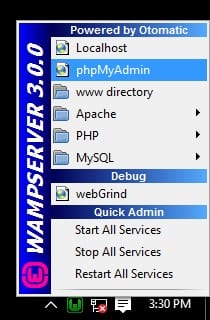
Cette icône est le centre de contrôle, à partir de là, nous pouvons gérer et activer toutes les technologies que notre serveur aura. Désormais, lorsque le serveur est allumé, notre équipement fonctionnera comme tel, comme un serveur accessible via l'adresse IP de l'ordinateur. Si nous voulons utiliser des pages Web, des fichiers ou des applications Web, nous devons tous enregistrez-les dans le sous-dossier www dans le dossier wamp du répertoire racine.
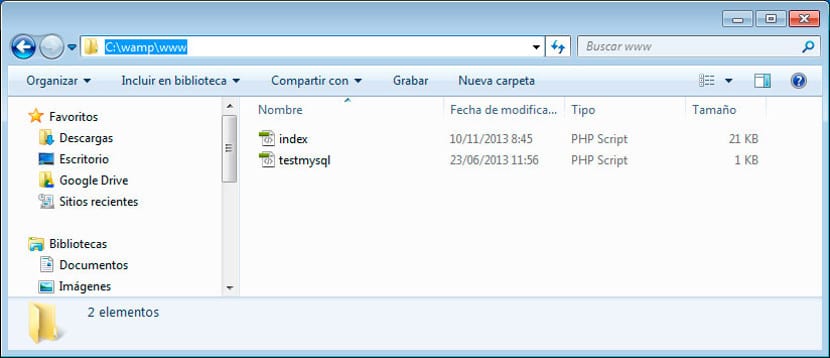
Avec cela, nous aurons un serveur fonctionnant sur notre Windows, un serveur gratuit que nous pouvons utiliser pour des tâches de base ou simplement pour développer des pages Web.
Il existe un autre moyen plus simple. Il s'agit de services de serveur d'informations Internet (IIS), il ne doit être activé que dans les programmes et les fonctionnalités
Je voudrais savoir si je peux saisir une adresse Web que je possède déjà.